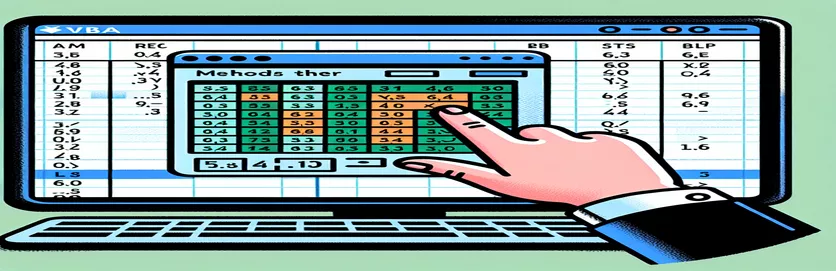Strømlining af Excel VBA-kode: Ditching .Vælg for effektivitet
Brug af .Select-metoden i Excel VBA betragtes bredt som en dårlig praksis på grund af dens indvirkning på kodegenanvendelighed og effektivitet. Mange udviklere er klar over ulemperne, men har ofte svært ved at finde alternative tilgange.
I denne artikel vil vi undersøge, hvordan du undgår at bruge .Select og fokusere på at bruge variabler til at referere til objekter som ActiveCell. Ved at forstå og anvende disse teknikker kan du gøre din Excel VBA-kode renere og mere robust.
| Kommando | Beskrivelse |
|---|---|
| Dim | Erklærer variabler i VBA og angiver deres type. |
| Set | Tildeler en objektreference til en variabel. |
| ThisWorkbook | Henviser til den projektmappe, hvor VBA-koden kører. |
| Sheets | Får adgang til et regneark i en projektmappe. |
| Range | Angiver et celleområde i et regneark. |
| For Each...Next | Løber gennem hvert element i en samling eller et array. |
| Value | Henter eller indstiller værdien af en celle eller et celleområde. |
Forbedring af Excel VBA-effektivitet ved at undgå .Select
Det første script demonstrerer, hvordan man undgår at bruge .Select metode ved at bruge variabler til at referere til specifikke objekter i Excel VBA. I dette eksempel starter vi med at erklære variabler ved hjælp af Dim sætning til at definere et regneark (ws), en række (rng), og individuelle celler inden for dette område (cell). Ved at indstille disse variabler med Set kommando, kan vi manipulere det angivne område direkte uden at vælge det. Scriptet går gennem hver celle i området ved hjælp af For Each...Next loop, fordoble værdien af hver celle. Denne tilgang forbedrer genbrugbarheden og effektiviteten af koden, da den eliminerer unødvendige valg og fokuserer på direkte cellemanipulation.
Det andet script viser et lignende koncept, men fokuserer på at kopiere værdier fra et område til et andet uden at bruge .Select metode. Vi bruger igen Dim sætning til at erklære variabler for målregnearket (targetSheet), kildeområdet (sourceRange), og målområdet (targetRange). Efter indstilling af disse variabler med Set kommando, kopierer scriptet værdier fra sourceRange til targetRange direkte ved at tildele værdiegenskaben for målområdet til den for kildeområdet. Denne metode sikrer, at koden forbliver ren og effektiv, og undgår de faldgruber, der er forbundet med at bruge .Select og forbedring af den overordnede ydeevne af VBA-scriptet.
Optimering af Excel VBA: Alternativer til at bruge .Select
VBA programmering i Excel
Sub AvoidSelectWithVariables()Dim ws As WorksheetDim rng As RangeDim cell As Range' Set worksheet and range variablesSet ws = ThisWorkbook.Sheets("Sheet1")Set rng = ws.Range("A1:A10")' Loop through each cell in the rangeFor Each cell In rng' Perform actions on each cell directlycell.Value = cell.Value * 2Next cellEnd Sub
Refaktorering af Excel VBA-kode for at eliminere .Select
Excel VBA-kodeforbedring
Sub RefactorWithoutSelect()Dim targetSheet As WorksheetDim sourceRange As RangeDim targetRange As Range' Define the worksheet and rangesSet targetSheet = ThisWorkbook.Sheets("Sheet2")Set sourceRange = targetSheet.Range("B1:B10")Set targetRange = targetSheet.Range("C1:C10")' Copy values from source to target range without selectingtargetRange.Value = sourceRange.ValueEnd Sub
Mestring af Excel VBA: Avancerede teknikker til at undgå .Select
Ud over at bruge variabler til at omgå .Select metode, en anden effektiv teknik involverer at udnytte With udmelding. Det With sætning giver dig mulighed for at udføre flere operationer på et enkelt objekt uden gentagne gange at referere til det objekt. Dette forenkler ikke kun din kode, men forbedrer også dens læsbarhed og ydeevne. For eksempel, i stedet for at vælge et område og derefter udføre flere handlinger på det, kan du pakke disse handlinger inden for en With blokere, hvorved man undgår behovet for at bruge .Select.
En anden avanceret metode til at undgå .Select bruger Application objekt til at manipulere Excel-egenskaber og -metoder direkte. Det Application objekt giver dig mulighed for at kontrollere Excel som helhed, så du kan interagere med forskellige elementer i Excel-miljøet uden at vælge dem. For eksempel kan du ændre det aktive ark eller få adgang til den aktive celle direkte gennem Application objekt, og derved strømline din kode og gøre den mere effektiv. Disse teknikker, kombineret med brugen af variabler og loops, kan forbedre dine VBA-programmeringsfærdigheder betydeligt og resultere i mere vedligeholdelig og mere effektiv kode.
Ofte stillede spørgsmål om at undgå .Vælg i Excel VBA
- Hvad er den største ulempe ved at bruge .Select i VBA?
- Ved brug af .Select kan gøre din kode mindre effektiv og sværere at vedligeholde, da den ofte involverer unødvendige trin og kan føre til fejl.
- Hvordan kan jeg referere til en celle uden at bruge .Select?
- Brug en variabel til at gemme området eller cellen og manipulere det direkte, f.eks. Set cell = Worksheets("Sheet1").Range("A1").
- Hvad er fordelen ved With-erklæringen i VBA?
- Det With sætning giver dig mulighed for at udføre flere handlinger på et enkelt objekt, hvilket forbedrer kodelæsbarhed og effektivitet.
- Hvordan går jeg gennem en række celler uden at bruge .Select?
- Brug en For Each...Next loop for at iterere gennem hver celle i et område, f.eks. For Each cell In Range("A1:A10").
- Kan jeg manipulere den aktive celle uden at bruge .Select?
- Ja, du kan referere direkte til den aktive celle ved hjælp af Application.ActiveCell og udføre handlinger på det.
- Hvad er Application-objektet i VBA?
- Det Application objekt repræsenterer hele Excel-applikationen, så du kan styre Excels miljø og indstillinger.
- Hvordan kan jeg kopiere værdier fra et område til et andet uden at bruge .Select?
- Tildel direkte værdien af kildeområdet til målområdet, f.eks. targetRange.Value = sourceRange.Value.
- Hvorfor betragtes undgåelse af .Select som bedste praksis i VBA?
- Undgå .Select resulterer i renere, hurtigere og mere pålidelig kode, hvilket gør det nemmere at fejlfinde og vedligeholde.
- Hvad er et almindeligt alternativ til .Select for at få adgang til områder?
- Brug variabler til at gemme referencer til områder og manipulere dem direkte, så du undgår at bruge dem .Select.
Optimering af Excel VBA-kode ved at undgå .Select
Det første script demonstrerer, hvordan man undgår at bruge .Select metode ved at bruge variabler til at referere til specifikke objekter i Excel VBA. I dette eksempel starter vi med at erklære variabler ved hjælp af Dim sætning til at definere et regneark (ws), en række (rng), og individuelle celler inden for dette område (cell). Ved at indstille disse variabler med Set kommando, kan vi manipulere det angivne område direkte uden at vælge det. Scriptet går gennem hver celle i området ved hjælp af For Each...Next loop, fordoble værdien af hver celle. Denne tilgang forbedrer genbrugbarheden og effektiviteten af koden, da den eliminerer unødvendige valg og fokuserer på direkte cellemanipulation.
Det andet script viser et lignende koncept, men fokuserer på at kopiere værdier fra et område til et andet uden at bruge .Select metode. Vi bruger igen Dim sætning til at erklære variabler for målregnearket (targetSheet), kildeområdet (sourceRange), og målområdet (targetRange). Efter indstilling af disse variabler med Set kommando, kopierer scriptet værdier fra sourceRange til targetRange direkte ved at tildele værdiegenskaben for målområdet til den for kildeområdet. Denne metode sikrer, at koden forbliver ren og effektiv, og undgår de faldgruber, der er forbundet med at bruge .Select og forbedring af den overordnede ydeevne af VBA-scriptet.
Indpakning: Forbedring af VBA-effektivitet
Eliminering af brugen af .Select i Excel kan VBA forbedre læseligheden, effektiviteten og vedligeholdelsen af din kode markant. Ved at bruge variabler With erklæring, og Application objekt, kan du udføre operationer direkte på områder og celler uden unødvendige trin. Disse teknikker gør dine scripts mere robuste og nemmere at fejlfinde, hvilket fører til en mere strømlinet kodningsoplevelse i Excel VBA.